Q. 「業務割合」とは?
A.
「業務あたりの労働時間を知りたい」というニーズに応えるべく、なるべく利用者(打刻するユーザー)に負担にならない形で機能の追加開発を行いました。
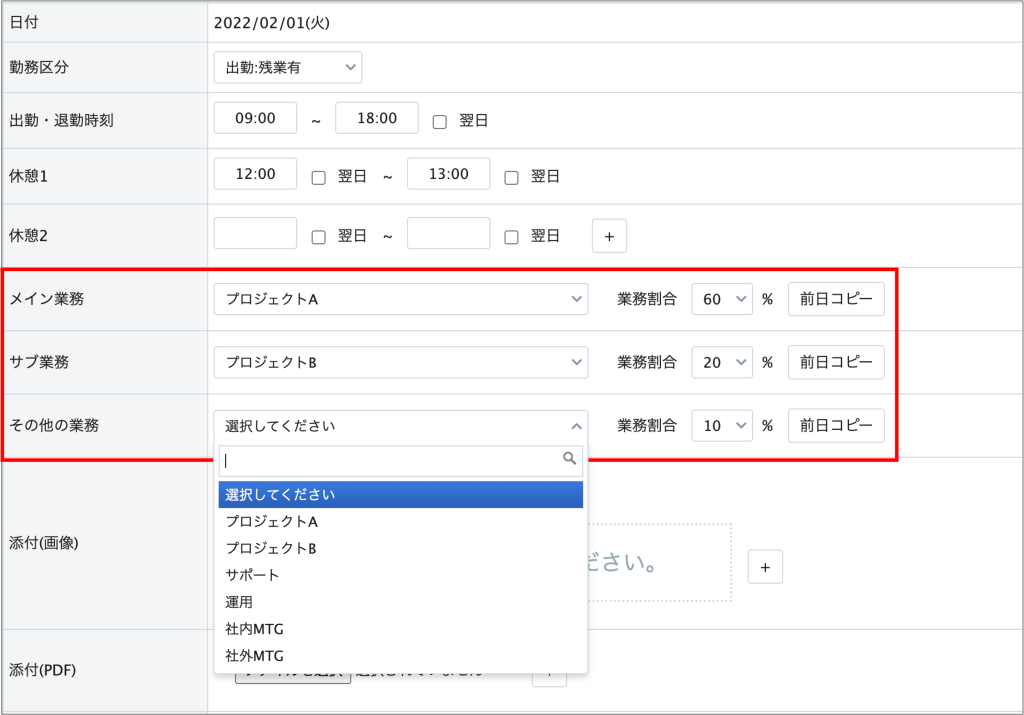
業務割合の設定方法
設定①勤怠設定画面から「業務割合:利用する」と設定
まず、[システム管理>勤怠設定>日次勤怠タブ]画面より、「業務割合:利用する」と設定します。

設定②日次勤怠項目設定画面で「業務割合」にチェック
次に、[システム管理>日次勤怠 項目設定]画面より、業務割合にチェックを入れます。

設定③業務画面で、業務を登録する
次に、[システム管理>業務]画面より、管理したい業務(プロジェクト)を登録します。
管理用に業務ナンバーも一緒に登録いただきます。CSVに変換する際に、名前と合わせて業務NOも出力しますので、管理用にご利用ください。
【想定利用ケース例】
1)テレビ番組や制作現場にて(番組単位)
2)ゲーム開発会社や一般的なシステム開発現場にて(ゲームタイトル・プロジェクト単位)
3)コンタクトセンターでのインバウンド・アウトバウンド管理
4)訪問看護や営業現場での業務管理(社内・社外などの業務単位)
上記の想定ケースを参考に、貴社に合わせた形でご利用ください。
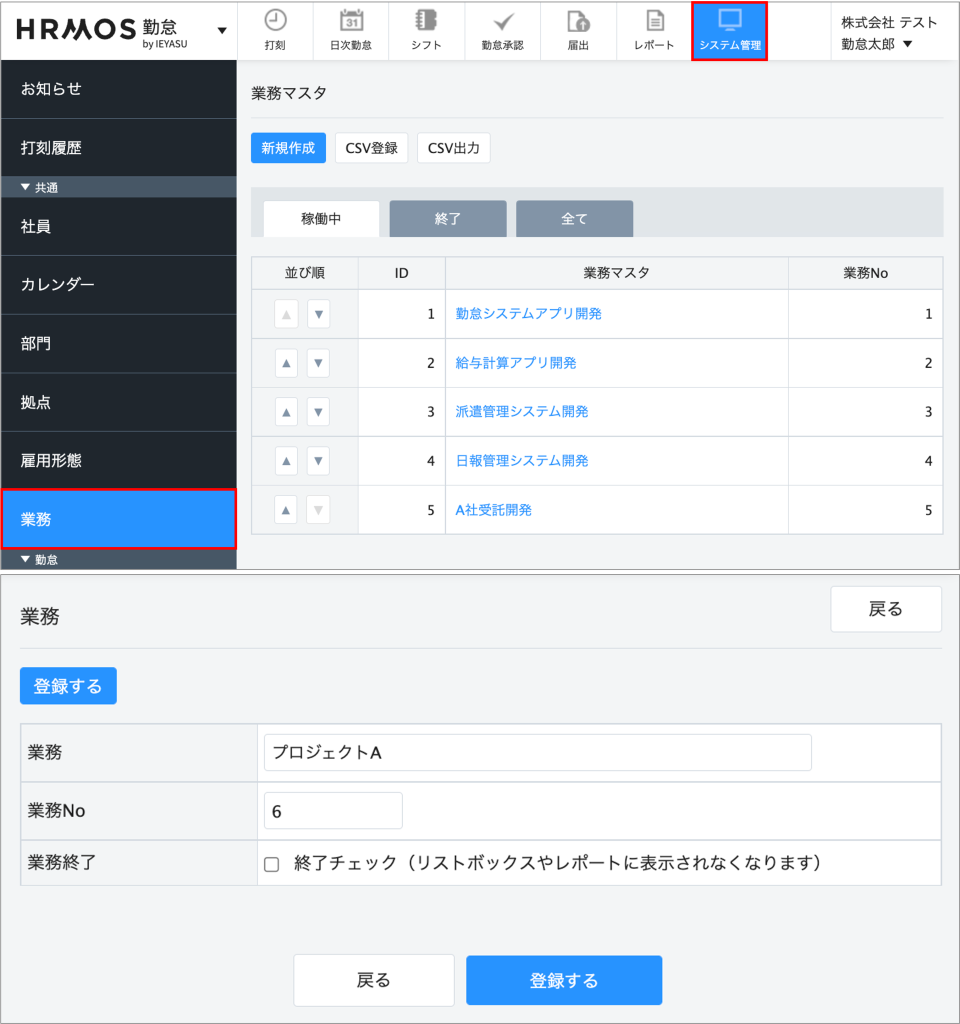
設定④(任意)社員画面で初期表示設定も可能
最初から業務が確定している社員に関しては、初期表示させる業務を登録することが可能です(必須ではありません)。
次に、[システム管理>社員>各従業員の詳細設定]画面より、初期表示させる「プロジェクト」と「割合(%)」を登録します。
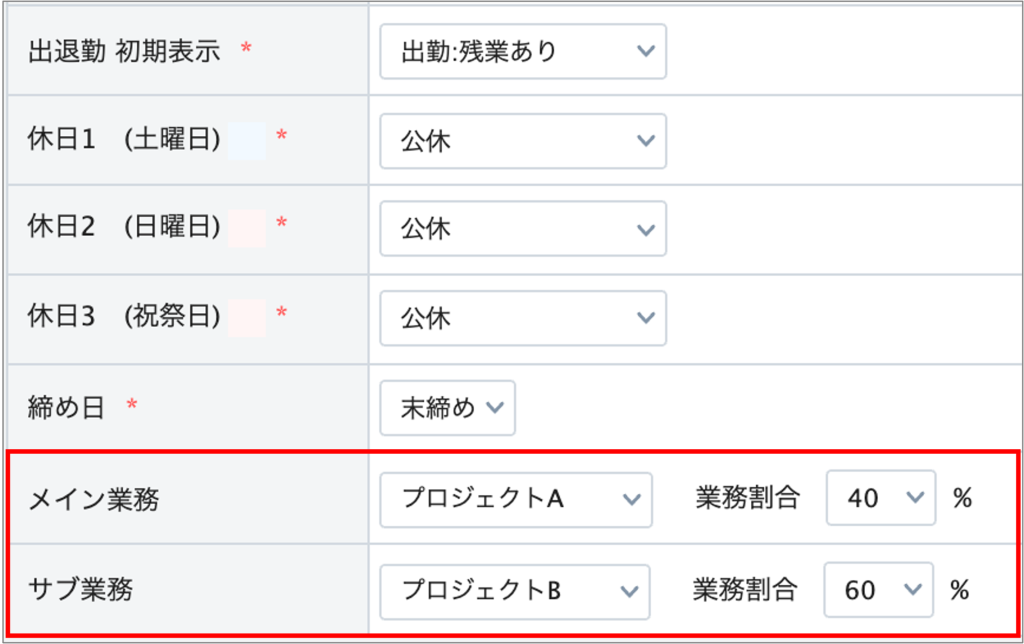
業務割合の利用方法
これまでの設定を完了すると、利用者の日次勤怠画面に「メイン業務」「サブ業務」「その他業務」が表示されるようになります。
まず、日次勤怠編集画面(鉛筆マーク)より業務割合を登録します。

日次勤怠編集画面より、その日取り組んだ「プロジェクト」と、そのプロジェクトに割いた「割合(%)」を登録します。
また、「コピー登録」ボタンも用意いたしました。前日と同じ業務・割合である場合、こちらのボタンをクリック(タップ)していただくだけで割合登録は完了です。
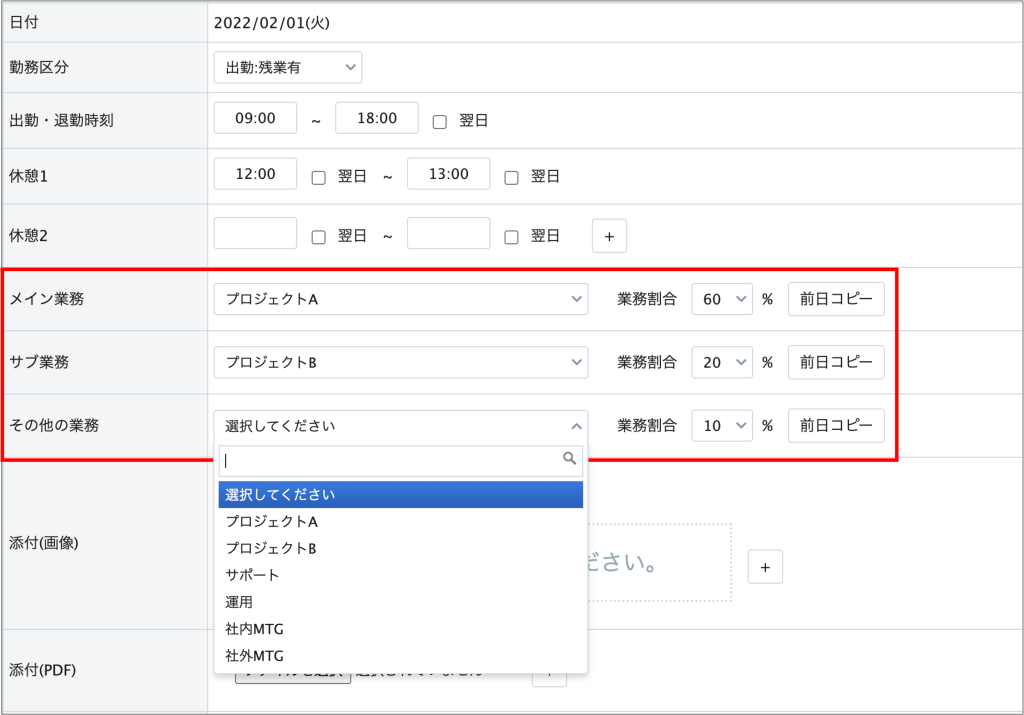
登録すると、日次勤怠画面にも表示されるようになります。
表示されている情報は、左から「業務名」「時間」「割合(%)」です。
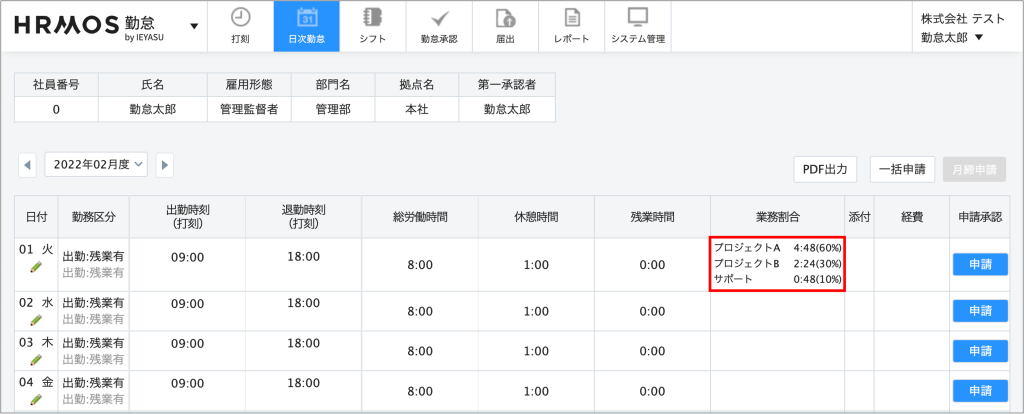
csvでの出力も可能
[システム管理>日次勤怠 項目設定]画面にある「業務割合」の項目において「CSV出力」にチェックを入れておくと、出力するcsvデータに業務割合も表示されるようになります。
上部メニュー「レポート」の「日次勤怠データ」または「月次集計データ」より出力したCSVを、Excelなどで開いて確認・加工をしてください
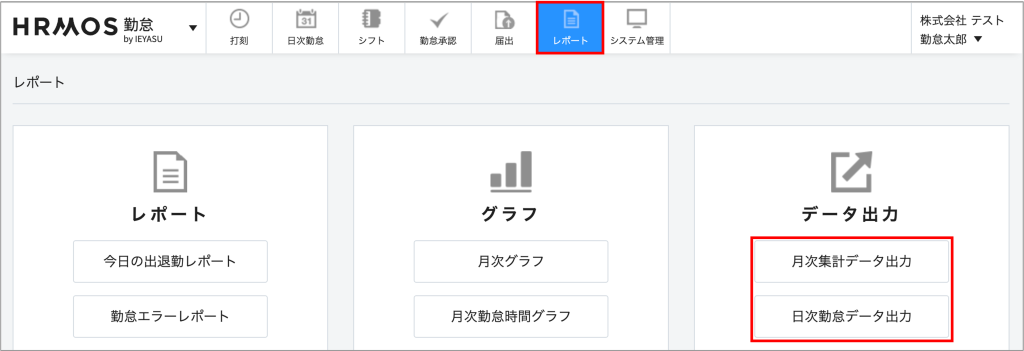
【関連】
【ハーモス勤怠 新機能】業務時間のプロジェクト管理機能、設定の方法
Q. 領収書、遅延証明書、診断書などを添付できますか?

